Apribokite „Windows“ naujinimo pralaidumą sistemoje „Windows 10“.
Štai kaip apriboti „Windows“ naujinimo pralaidumą „Windows 10“.
Kaip jau tikriausiai žinote, galima apriboti „Windows Update“ pralaidumą ir neleisti „Windows 10“ naudoti visą jūsų interneto ryšį didžiuliams naujinimams atsisiųsti. Ši parinktis pasiekiama pradedant nuo „Windows 10 Fall Creators Update“. „Windows 10“ versija 1803 „Redstone 4“ turi dar daugiau parinkčių, leidžiančių konfigūruoti pralaidumo apribojimą.
Skelbimas
Kaip jau turbūt žinote, yra būdas atidėti naujinimus sistemoje „Windows 10“.. Vartotojas gali atidėti funkcijų naujinimus, kad nebūtų įdiegta nauja versija, arba atidėti kokybės naujinimus. Taip pat yra galimybė pakeisti naujinimo šaką iš „Dabartinis filialas“ į „Dabartinis verslo padalinys“, kuris atnaujinimus gauna daug vėliau. Tačiau atnaujinimų atidėjimas nekeičia fakto, kad atnaujinimai yra gana dideli ir anksčiau ar vėliau juos reikia įdiegti.
„Windows 10 Fall Creators Update“, žinomas kaip
1709 versija, buvo išleistas su galimybe apriboti „Windows Update“ pasiekiamą pralaidumą. Taigi, atnaujinant „Windows 10“ jūsų interneto sparta neužmuš, galėsite naršyti interneto svetainėse, transliuoti vaizdo įrašus ir daryti viską, kas reikalauja pralaidumo. Šią parinktį labai įvertins lėtą interneto ryšį turintys vartotojai.Kaip veikia „Windows Update“.
„Windows Update“ naujinimams atsisiųsti visada naudojo Background Intelligent Transfer Service (BITS). BITS naudoja tuščiosios eigos pralaidumą, kad juos gautų, taigi teoriškai, jei aktyviai naudojate internetą kažkam kitu atveju naujinimų atsisiuntimo algoritmas turėtų tai pajusti ir atsitraukti arba sumažinti pralaidumą vartojimo. Tačiau dėl „Windows 10“ naujinimų dydžio ir dažnumo atrodo, kad tai neveikia taip gerai naujausioje OS, palyginti su ankstesniais „Windows“ leidimais. Daugelis vartotojų skundžiasi, kad „Windows 10“ naujinimai per daug trikdo jų veiklą internete. Naujai pridėta pralaidumo valdymo parinktis turėtų nuraminti kai kuriuos iš šių skundų.
Jei naudojate „Windows 10 build 17035“ ir naujesnę versiją, galite atskirai nustatyti fono ir priekinio plano „Windows Update“ apribojimą. Patarimas: sužinokite, kaip rasti kurį statyti, versija ir leidimas „Windows 10“, kurią įdiegėte. Pirminio plano atsisiuntimai yra atsisiuntimai, kuriuos pradėjote rankiniu būdu, pavyzdžiui, spustelėdami „Patikrinti, ar yra naujinimų“ arba pradėdami atsisiųsti programėlę iš „Microsoft Store“. Šis įrašas parodys, kaip apriboti priekinio plano naujinimo pralaidumą sistemoje „Windows 10“.
Norėdami apriboti „Windows“ naujinimo pralaidumą sistemoje „Windows 10“.
- Atidaryk Nustatymų programa.

- Eikite į Atnaujinimas ir sauga -> Windows naujinimas.

- Dešinėje spustelėkite Išplėstinės parinktys.

- Kitame puslapyje spustelėkite nuorodą Pristatymo optimizavimas apačioje. Žiūrėkite žemiau esančią ekrano kopiją:

- Apačioje Pristatymo optimizavimas puslapyje, spustelėkite nuorodą Išplėstiniai nustatymai.

- Puslapyje Išplėstiniai nustatymai, sukonfigūruokite pateiktas parinktis Atsisiųsti nustatymus. Galite nustatyti šias parinktis:
Apriboti, kiek pralaidumo sunaudojama naujinimams atsisiųsti fone Apriboti, kiek pralaidumo naudojama atsisiuntimui naujinimai pirmame plane Apribokite, kiek pralaidumo sunaudojama naujinimams įkelti į kitus kompiuterius internete Kas mėnesį įkelti riba
Žiūrėkite žemiau esančią ekrano kopiją.
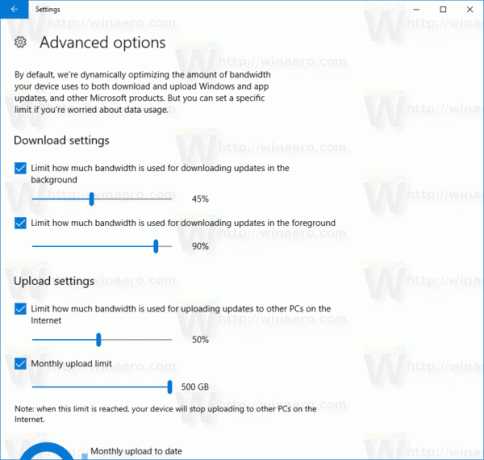
Su tavimi baigta.
Be to, galite peržiūrėti „Windows“ naujinimo srauto statistiką naudodami integruotą „Activity Monitor“ parinktį.
Peržiūrėkite „Windows Update“ eismo statistiką naudodami „Activity Monitor“.
Nustatymuose eikite į Naujinimas ir sauga > „Windows“ naujinimas > Išplėstinės parinktys > Pristatymo optimizavimas. Ten jums bus Veiklos monitorius nuoroda. Žiūrėkite toliau pateiktą ekrano kopiją. Spustelėję šią nuorodą pamatysite šį puslapį:
Spustelėję šią nuorodą pamatysite šį puslapį:
Čia galite pamatyti puikų srauto statistikos, susijusios su „Windows Update“, vaizdą.
Be to, šią funkciją galite sukonfigūruoti naudodami registro pakeitimą.
Apribokite „Windows“ naujinimo pralaidumą registre
Tau reikia prisijunkite kaip administratorius prieš tęsiant.
- Atidaryk Registro rengyklės programa.
- Eikite į šį registro raktą.
HKEY_USERS\S-1-5-20\SOFTWARE\Microsoft\Windows\CurrentVersion\DeliveryOptimization\Settings
Sužinokite, kaip pereiti prie registro rakto vienu paspaudimu.
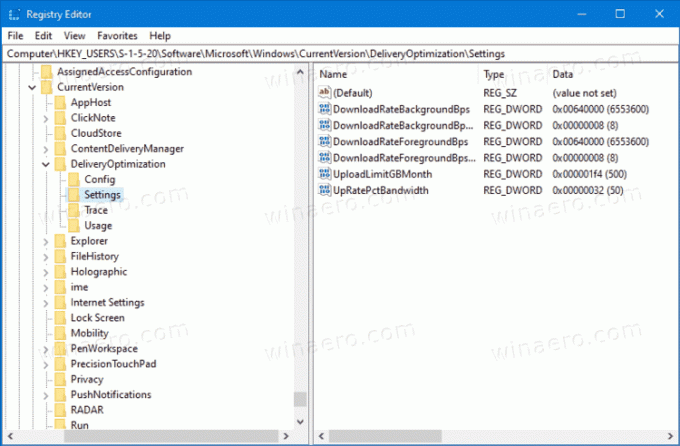
- Dešinėje pakeiskite arba sukurkite naują 32 bitų DWORD reikšmę Atsisiųsti RateBackgroundPct.
- Nustatykite jo vertės duomenis į skaičių nuo 5 iki 100, kad būtų nustatyta pralaidumo procentinė dalis, kuria norite apriboti foninį „Windows Update“ pralaidumą.
- Dešinėje pakeiskite arba sukurkite naują 32 bitų DWORD reikšmę Atsisiųsti RateForegroundPct.
- Nustatykite jo vertės duomenis į skaičių nuo 5 iki 100, kad nustatytumėte procentinę pralaidumo dalį, kuria norite apriboti „Windows Update“ priekinio plano pralaidumą.
- Norėdami nustatyti į kitus kompiuterius įkeliamiems naujinimams naudojamo pralaidumo ribą, pakeiskite arba sukurkite 32 bitų DWORD reikšmę UpRatePctBandwidth. Vėlgi, nustatykite jo vertę į skaičių nuo 5 iki 100.
- Norėdami pakeisti mėnesio įkėlimo limitą, pakeiskite 32 bitų DWORD reikšmę UploadLimitGBMonth. Įveskite skaičių nuo 5 iki 500, kad nustatytumėte GBs kiekį kaip mėnesio įkėlimo limitą.

- Iš naujo paleiskite „Windows 10“..
Su tavimi baigta!
Atminkite, kad atlikdami aukščiau nurodytus veiksmus turite sukurti 32 bitų DWORD reikšmes, net jei paleidžiate a 64 bitų Windows 10.
Viskas.


